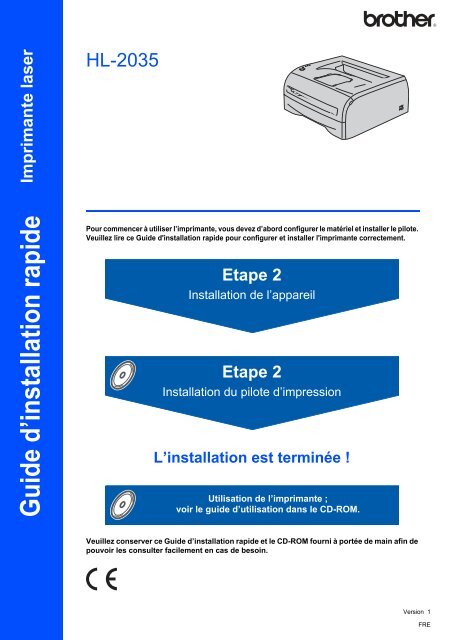Brother HL-2035 - Guide d'installation rapide
Brother HL-2035 - Guide d'installation rapide
Brother HL-2035 - Guide d'installation rapide
You also want an ePaper? Increase the reach of your titles
YUMPU automatically turns print PDFs into web optimized ePapers that Google loves.
Imprimante laser<br />
<strong>HL</strong>-<strong>2035</strong><br />
<strong>Guide</strong> d’installation <strong>rapide</strong><br />
Pour commencer à utiliser l’imprimante, vous devez d’abord configurer le matériel et installer le pilote.<br />
Veuillez lire ce <strong>Guide</strong> <strong>d'installation</strong> <strong>rapide</strong> pour configurer et installer l'imprimante correctement.<br />
Etape 2<br />
Installation de l’appareil<br />
Etape 2<br />
Installation du pilote d’impression<br />
L’installation est terminée !<br />
Utilisation de l’imprimante ;<br />
voir le guide d’utilisation dans le CD-ROM.<br />
Veuillez conserver ce <strong>Guide</strong> d’installation <strong>rapide</strong> et le CD-ROM fourni à portée de main afin de<br />
pouvoir les consulter facilement en cas de besoin.<br />
Version 1<br />
FRE
1 Symboles<br />
utilisés dans ce guide<br />
Avertissement Risque électrique Haute température Attention<br />
Les avertissements vous<br />
indiquent ce qu'il faut faire pour<br />
éviter tout risque de blessure.<br />
Les icônes de risque électrique<br />
vous préviennent en cas de<br />
possibilité de choc électrique.<br />
Les icônes de haute<br />
température vous avertissent<br />
de ne pas toucher aux<br />
parties chaudes de l'appareil.<br />
Les mises en garde<br />
décrivent les procédures à<br />
suivre pour éviter ou<br />
empêcher des dommages<br />
possibles à l’imprimante ou à<br />
d’autres objets.<br />
Installation incorrecte Remarque <strong>Guide</strong> de l'utilisateur<br />
Les icônes de configuration<br />
incorrecte vous signalent les<br />
appareils ou les fonctions qui<br />
ne sont pas compatibles<br />
avec l'imprimante.<br />
Les remarques vous indiquent<br />
comment répondre à une<br />
situation donnée ou vous<br />
donnent des conseils sur le<br />
fonctionnement des options<br />
disponibles pour l'opération<br />
courante.<br />
Indique des références au<br />
<strong>Guide</strong> de l’utilisateur qui se<br />
trouve sur le CD-ROM fourni.
Table des matières<br />
Consignes de sécurité ................................................................................................................................. 2<br />
Pour utiliser l'imprimante en toute sécurité ............................................................................................ 2<br />
Réglementations .................................................................................................................................... 4<br />
Comment démarrer<br />
Eléments fournis ......................................................................................................................................... 6<br />
Panneau de commande .............................................................................................................................. 7<br />
Indications des témoins de l’imprimante ..................................................................................................... 7<br />
CD-ROM fourni ........................................................................................................................................... 8<br />
ETAPE 1 - Installation de l'appareil<br />
Insérez le CD-ROM dans son lecteur. ........................................................................................................ 9<br />
Installation de l'ensemble tambour et cartouche de toner ......................................................................... 10<br />
Mettez du papier dans le bac .................................................................................................................... 11<br />
Imprimez une page test ............................................................................................................................. 12<br />
ETAPE 2 - Installation du pilote d’imprimante<br />
Windows ®<br />
Pour les utilisateurs d'un câble d’interface USB ...................................................................................... 14<br />
Macintosh ®<br />
Pour les utilisateurs d'un câble d’interface USB ...................................................................................... 16<br />
Utilisateurs de Mac OS ® X 10.2.4 ou d'une version ultérieure ........................................................... 16<br />
Utilisateurs de Mac ® OS 9.1 à 9.2 ...................................................................................................... 18<br />
Informations complémentaires<br />
Consommables ......................................................................................................................................... 19<br />
Informations de remballage<br />
Transport de l'imprimante ......................................................................................................................... 20<br />
Diagnostic des anomalies<br />
<strong>Guide</strong> de l'utilisateur, chapitre 6<br />
1
Consignes de sécurité<br />
Pour utiliser l'imprimante en toute sécurité<br />
Avertissement<br />
L’imprimante contient des électrodes haute tension. Avant de nettoyer l’intérieur de l'imprimante, veillez<br />
d’abord à la mettre hors tension et à la débrancher de la prise secteur.<br />
NE MANIPULEZ PAS la prise avec les mains mouillées. Vous risqueriez de vous électrocuter.<br />
Juste après l’emploi, certains composants internes de l’imprimante atteignent une température extrêmement<br />
élevée. Quand vous ouvrez le capot avant ou arrière de l’imprimante, NE METTEZ PAS les doigts sur les<br />
parties représentées en grisé sur l’illustration.<br />
A l’intérieur de l’imprimante<br />
(vue avant)<br />
A l’intérieur de l’imprimante<br />
(vue arrière)<br />
NE RETIREZ PAS et n'endommagez pas l'étiquette de mise en garde apposée sur ou à proximité de<br />
l'ensemble de fixage.<br />
N'UTILISEZ PAS d'aspirateur pour nettoyer le toner dispersé. La poudre de toner risquerait de s'enflammer à<br />
l'intérieur de l'aspirateur et de causer un incendie. Nettoyez soigneusement la poudre de toner à l'aide d'un<br />
chiffon sec et non pelucheux et jetez-le en respectant la réglementation locale.<br />
2
Consignes de sécurité<br />
N’UTILISEZ PAS de substances inflammables ou de bombe aérosol quelconque pour nettoyer l’intérieur ou<br />
l’extérieur de l’appareil. Vous risqueriez de provoquer un incendie ou des chocs électriques. Le <strong>Guide</strong> de<br />
l’utilisateur explique comment nettoyer l’appareil.<br />
3
Consignes de sécurité<br />
Réglementations<br />
Important<br />
Pour respecter les limites d'un appareil numérique de<br />
classe B, utilisez un câble d'interface blindé.<br />
Tout changement ou modification non expressément<br />
approuvé par <strong>Brother</strong> Industries, Ltd. risque d'annuler<br />
le droit d'usage de l'équipement.<br />
Perturbations radioélectriques<br />
(modèle 220-240 volts uniquement)<br />
Cette imprimante satisfait à la norme EN55022<br />
(Publication CISPR 22)/Classe B.<br />
Avant d’utiliser ce produit, vérifiez que vous utilisez le<br />
câble d’interface suivant :<br />
1. Un câble USB<br />
Ce câble ne doit pas faire plus de 2 mètres de long.<br />
Déclaration de conformité pour la CE<br />
Déclaration de conformité pour la CE<br />
Le fabricant<br />
<strong>Brother</strong> Industries Ltd.,<br />
15-1, Naeshiro-cho, Mizuho-ku, Nagoya 467-8561,<br />
Japon<br />
Usine<br />
<strong>Brother</strong> Technology (Shenzhen) Ltd.,<br />
NO6 Gold Garden Ind. Nanling Buji, Longgang,<br />
Shenzhen, Chine<br />
déclare dans la présente que :<br />
Description du produit : Imprimante laser<br />
Nom du produit : <strong>HL</strong>-<strong>2035</strong><br />
Numéro de modèle : <strong>HL</strong>-20<br />
est conforme aux dispositions des Directives<br />
appliquées : la directive "Basse Tension" 2006/95/CE<br />
et la directive "Compatibilité Electromagnétique"<br />
2004/108/CE.<br />
Normes harmonisées respectées :<br />
Sécurité EN60950-1:2001<br />
CEM EN55022: 1998 +A1: 2000 +A2: 2003<br />
Classe B<br />
EN55024: 1998 +A1: 2001 +A2: 2003<br />
EN61000-3-2: 2006<br />
EN61000-3-3: 1995 +A1: 2001 +A2: 2005<br />
Année d’apposition du label CE : 2008<br />
Délivré par : <strong>Brother</strong> Industries, Ltd.<br />
Date : 6 février 2008<br />
Lieu : Nagoya, Japon<br />
Signature : ____________<br />
Junji Shiota<br />
Directeur général<br />
Service de gestion de la qualité<br />
Société Printing & Solutions<br />
Spécification CEI 60825-1<br />
(modèle 220-240 volts uniquement)<br />
Cette imprimante est un produit laser de classe 1<br />
selon les caractéristiques définies dans la norme CEI<br />
60825-1. L’étiquette figurant ci-dessous est apposée<br />
dans les pays qui l’exigent.<br />
CLASS 1 LASER PRODUCT<br />
APPAREIL À LASER DE CLASSE 1<br />
LASER KLASSE 1 PRODUKT<br />
Cette imprimante contient une diode à laser de<br />
Classe 3B qui émet un rayon laser invisible dans<br />
l'ensemble scanner. A ce titre, il est impératif de ne<br />
jamais ouvrir l'ensemble scanner.<br />
4
Consignes de sécurité<br />
Attention<br />
L'usage de commandes et de réglages ou l’exécution<br />
de procédures autres que ceux ou celles spécifié(e)s<br />
dans le présent guide peut entraîner une exposition à<br />
des rayonnements dangereux.<br />
Pour la Finlande et la Suède<br />
LUOKAN 1 LASERLAITE<br />
KLASS 1 LASER APPARAT<br />
Varoitus!<br />
Laitteen käyttäminen muulla kuin tässä<br />
käyttöohjeessa mainitulla tavalla saattaa altistaa<br />
käyttäjän turvallisuusluokan 1 ylittävälle<br />
näkymättömälle lasersäteilylle.<br />
Varning<br />
Om apparaten används på annat sätt än i denna<br />
Bruksanvisning specificerats, kan användaren<br />
utsättas för osynlig laserstrålning, som överskrider<br />
gränsen för laserklass 1.<br />
Réseau de distribution informatique<br />
(pour la Norvège uniquement)<br />
Ce produit est également conçu pour un réseau de<br />
distribution informatique d'une tension entre phase de<br />
230 V.<br />
Informations de câblage<br />
(pour le Royaume-Uni uniquement)<br />
Important<br />
If you need to replace the plug fuse, fit a fuse that is<br />
approved by ASTA to BS1362 with the same rating as<br />
the original fuse.<br />
Always replace the fuse cover. Never use a plug that<br />
does not have a cover.<br />
Warning - This printer must be earthed.<br />
The wires in the mains lead are coloured in line with<br />
the following code :<br />
Green and Yellow:<br />
Blue:<br />
Brown:<br />
Earth<br />
Neutral<br />
Live<br />
En cas de doute, appelez un électricien qualifié.<br />
Rayons laser internes<br />
Puissance maximale des rayons :<br />
Longueur d’onde :<br />
Classe de laser :<br />
10 mW<br />
780 - 800 nm<br />
Classe 3B<br />
IMPORTANT - Pour votre sécurité<br />
Pour que la prise de terre fournie avec l’appareil<br />
puisse être utilisée sans risque, celle-ci doit<br />
impérativement être connectée à une prise secteur<br />
standard, correctement mise à la terre à l’aide d’un<br />
câblage domestique traditionnel.<br />
Les cordons de rallonge utilisés avec cette<br />
imprimante doivent impérativement comporter une<br />
fiche à trois broches et être correctement câblés pour<br />
offrir une mise à la terre adéquate. Les rallonges<br />
électriques mal câblées font courir à l’utilisateur de<br />
sérieux risques de blessures et risquent<br />
d’endommager le matériel.<br />
Le fonctionnement satisfaisant du matériel n’implique<br />
pas pour autant une mise à la terre et une installation<br />
parfaitement sûres. Pour votre sécurité, appelez un<br />
électricien qualifié en cas de doute sur l’efficacité du<br />
dispositif de mise à la terre.<br />
Maschinenlärminformations- Verordnung 3.<br />
GPSGV (pour l'Allemagne uniquement)<br />
Der höchste Schalldruckpegel beträgt 70 dB(A) oder<br />
weniger gemäß EN ISO 7779.<br />
Sectionneur d’alimentation<br />
Cette imprimante doit être installée près d’une prise<br />
secteur d'accès facile. En cas d’urgence, vous devez<br />
débrancher le cordon d’alimentation de la prise<br />
secteur afin d’isoler complètement le système.<br />
5
Comment démarrer<br />
1<br />
1 Eléments<br />
fournis<br />
Les composants fournis peuvent varier d’un pays à l’autre.<br />
Conservez tous les matériaux d'emballage et le carton de l'imprimante au cas où vous auriez besoin de la<br />
transporter.<br />
1<br />
7<br />
2<br />
3<br />
4<br />
6<br />
5<br />
1 Rabat de support du plateau d’éjection face imprimée<br />
dessous (rabat de support)<br />
2 Panneau de commande<br />
3 Capot avant<br />
4 Fente d’alimentation manuelle<br />
5 Bac à papier<br />
6 Interrupteur d'alimentation<br />
7 Plateau d'éjection face imprimée dessous<br />
(Plateau d’éjection supérieur)<br />
CD-ROM<br />
(comprend le <strong>Guide</strong> de<br />
l'utilisateur)<br />
<strong>Guide</strong> d’installation <strong>rapide</strong><br />
Ensemble tambour<br />
Cordon d’alimentation<br />
secteur<br />
Le câble d'interface n'est pas un accessoire livré en standard. Veuillez vous procurer un câble adapté à l'interface<br />
que vous avez l'intention d'utiliser.<br />
• Câble USB<br />
• Veuillez utiliser un câble d'interface USB 2.0 d’une longueur inférieure à 2,0 mètres (6 pieds).<br />
• NE BRANCHEZ PAS tout de suite le câble d’interface. Cette connexion se fait pendant le processus<br />
<strong>d'installation</strong> du pilote d'imprimante.<br />
Quand vous utilisez un câble USB, veillez à bien le connecter au port USB de votre ordinateur et non pas<br />
au port USB de votre clavier ou d'un hub USB non alimenté.<br />
• Windows ® 95 et Windows NT ® 4.0 ne gèrent pas USB.<br />
6
Comment démarrer<br />
2 Panneau<br />
de commande<br />
1<br />
2<br />
3<br />
4<br />
5<br />
1 Témoin Toner<br />
Ce témoin indique quand le toner est insuffisant ou vide.<br />
2 Témoin Drum<br />
Ce témoin indique quand la durée de vie du tambour touche à sa fin.<br />
3 Témoin Error<br />
Ce témoin indique lorsque l’imprimante se trouve dans l'un des états<br />
suivants :<br />
Pas de papier / Bourrage / Capot ouvert<br />
4 Témoin Ready<br />
Ce témoin indique que l’imprimante est prête ou qu'elle contient des<br />
données à imprimer.<br />
5 Touche Go<br />
Réveil / Reprise en cas d'erreur / Saut de page / Annulation de tâche<br />
/ Réimpression<br />
Pour obtenir des compléments d’information sur le panneau de commande, consultez le chapitre 3 du<br />
<strong>Guide</strong> de l'utilisateur figurant sur le CD-ROM fourni.<br />
3 Indications<br />
des témoins de l’imprimante<br />
: clignote : allumé : éteint<br />
Témoin de<br />
l’imprimante<br />
Toner<br />
Drum<br />
Error<br />
Ready<br />
(vert)<br />
Veille / Eteinte Préchauffage Prête Réception de<br />
données<br />
Impression<br />
des données<br />
restantes<br />
Témoin de<br />
l’imprimante<br />
Toner Toner vide Fin de la<br />
insuffisant 1 durée de vie<br />
du tambour 1<br />
Bourrage<br />
capot ouvert<br />
Pas de<br />
papier<br />
Erreur<br />
tambour<br />
Appel<br />
technicien<br />
Toner<br />
(jaune)<br />
Drum<br />
(jaune)<br />
Error<br />
(rouge)<br />
Ready<br />
(vert)<br />
<strong>Guide</strong> de<br />
l'utilisateur<br />
Chapitre 5 Chapitre 5 Chapitre 5 Chapitre 6 Chapitre 1 Chapitre 3 Chapitre 3<br />
1 Le témoin clignote en restant allumé pendant 2 secondes puis éteint pendant 3 secondes.<br />
7
Comment démarrer<br />
4 CD-ROM<br />
fourni<br />
Le CD-ROM contient une foule d'informations.<br />
Windows ® Macintosh ® 1 Mac OS ® X 10.2.4 ou version ultérieure<br />
1<br />
2<br />
3<br />
2 Mac OS ® 9.1 ou 9.2<br />
L'écran de menu n’est pas pris en<br />
charge par Mac OS ® 9.1 à 9.2.<br />
3 Pour visualiser le <strong>Guide</strong> de<br />
l'utilisateur de l'imprimante au format<br />
HTML. (Voir la rubrique<br />
Documentation ci-dessous.)<br />
Configuration initiale<br />
<strong>Guide</strong> d’instruction animé pour l’installation de l’imprimante.<br />
Installer le pilote d’imprimante<br />
Pour installer le pilote d’imprimante.<br />
Installer autres pilotes/utilitaires (pour les utilisateurs de Windows ® )<br />
Pour installer les pilotes en option.<br />
Documentation<br />
Pour visualiser le <strong>Guide</strong> de l'utilisateur de l'imprimante au format HTML.<br />
Vous pouvez également consulter le <strong>Guide</strong> de l'utilisateur au format PDF en accédant au <strong>Brother</strong> Solutions Center.<br />
Le <strong>Guide</strong> de l’utilisateur au format HTML est automatiquement installé lors de l’installation du pilote. (Pour les<br />
utilisateurs de Windows ® seulement) Cliquez sur le bouton Démarrer, sélectionnez Programmes 1 , votre<br />
imprimante (par ex. <strong>Brother</strong> <strong>HL</strong>-<strong>2035</strong>) puis le <strong>Guide</strong> de l'utilisateur. Si vous ne souhaitez pas installer le <strong>Guide</strong> de<br />
l’utilisateur, sélectionnez Configuration personnalisée dans Installer le pilote d'imprimante puis<br />
désélectionnez la case <strong>Guide</strong> de l'utilisateur au format HTML quand vous installez le pilote.<br />
1 Tous les programmes pour les utilisateurs de Windows ® XP<br />
Enregistrement en ligne<br />
Pour enregistrer votre produit en ligne.<br />
<strong>Brother</strong> Solutions Center<br />
Le <strong>Brother</strong> Solutions Center (http://solutions.brother.com) regroupe en une adresse toutes les réponses à vos<br />
besoins d’impression. Téléchargez les pilotes et les utilitaires les plus récents pour vos imprimantes, consultez la<br />
Foire aux Questions et les conseils de dépistage des pannes ou découvrez des solutions d'impression spécifiques.<br />
Remarque<br />
Pour les utilisateurs malvoyants, nous avons ajouté un fichier<br />
HTML sur le CD-ROM fourni : readme.html. Ce fichier peut<br />
être lu avec le logiciel de synthèse vocale Screen Reader.<br />
8
Etape 1<br />
Installation de l'appareil<br />
1<br />
1 Insérez le CD-ROM dans son lecteur.<br />
Utilisateurs de Windows ®<br />
Utilisateurs de Macintosh ®<br />
Mauvaise configuration<br />
NE BRANCHEZ PAS le câble d’interface. Vous<br />
effectuerez ce branchement lors de<br />
l’installation du pilote.<br />
Mauvaise configuration<br />
NE BRANCHEZ PAS le câble d’interface. Vous<br />
effectuerez ce branchement lors de<br />
l’installation du pilote.<br />
1 Insérez le CD-ROM fourni dans son lecteur.<br />
L’écran d’accueil s’affiche automatiquement.<br />
Sélectionnez votre langue.<br />
2 Cliquez sur l’icône Configuration initiale de<br />
l’écran de menu.<br />
1 Pour les utilisateurs de Mac OS ® 9.1 à 9.2,<br />
passez à la page suivante. Pour les utilisateurs<br />
de Mac OS ® 10.2.4 ou ultérieur, insérez le CD-<br />
ROM fourni dans votre lecteur de CD-ROM<br />
puis double-cliquez sur l'icône <strong>HL</strong>2000 sur<br />
votre bureau. Double-cliquez sur l’icône Start<br />
Here OSX . Sélectionnez votre langue.<br />
3 Les consignes de configuration initiale<br />
s'affichent. Suivez-les en vous aidant des<br />
instructions des pages 10 à 12.<br />
2 Cliquez sur l’icône Configuration initiale de<br />
l’écran de menu.<br />
3 Les consignes de configuration initiale<br />
s'affichent. Suivez-les en vous aidant des<br />
instructions des pages 10 à 12.<br />
9
Etape 1<br />
Installation de l'appareil<br />
2 Installation de l'ensemble<br />
tambour et cartouche de<br />
toner<br />
4 Insérez l’ensemble tambour et cartouche de<br />
toner dans l’imprimante.<br />
Mauvaise configuration<br />
NE BRANCHEZ PAS le câble d’interface. Vous<br />
effectuerez ce branchement lors de<br />
l’installation du pilote.<br />
1 Ouvrez le capot avant.<br />
5 Fermez le capot avant de l’imprimante.<br />
2 Déballez l’ensemble tambour et cartouche de<br />
toner.<br />
3 Secouez-le plusieurs fois d’un côté sur l’autre<br />
afin de répartir le toner uniformément à<br />
l’intérieur du tambour.<br />
10
Installation de l'appareil<br />
3 Mettez du papier dans le bac<br />
4 Mettez le papier dans le bac. Vérifiez que la pile<br />
de papier est bien à plat dans le bac et qu’elle<br />
ne dépasse pas le repère de hauteur (1).<br />
1 Tirez complètement le bac à papier pour le<br />
sortir de l’imprimante.<br />
1<br />
2 Tout en appuyant sur le levier de déblocage du<br />
guide-papier(1), faites glisser ce dernier pour<br />
l'ajuster à la taille du papier utilisé. Veillez à ce<br />
que les guides soient fermement placés dans<br />
leur logement.<br />
5 Remettez le bac à papier dans l'imprimante.<br />
Vérifiez qu'il est inséré à fond dans l’imprimante.<br />
1<br />
3 Déramez bien la pile de papier pour éviter les<br />
bourrages et les problèmes d'alimentation.<br />
11
Etape 1<br />
Installation de l'appareil<br />
4 Imprimez une page test<br />
4 A l’issue du préchauffage de l’imprimante, le<br />
témoin Ready s’arrête de clignoter et reste vert.<br />
Mauvaise configuration<br />
NE BRANCHEZ PAS le câble d’interface.<br />
1 Vérifiez que l’interrupteur de l’imprimante est<br />
en position éteinte. Branchez le cordon<br />
d’alimentation secteur à l’imprimante.<br />
5 Appuyez sur la touche Go. L’imprimante<br />
imprime une page de test. Vérifiez que la page<br />
de test s’est imprimée correctement.<br />
2 Branchez le cordon d’alimentation à une prise<br />
secteur. Allumez l’interrupteur de l’imprimante.<br />
Remarque<br />
Cette fonction ne sera plus disponible quand vous<br />
aurez envoyé votre première impression à partir<br />
de votre ordinateur.<br />
3 Dépliez le rabat de support.<br />
12
Etape 2<br />
Installation du pilote d’impression<br />
Suivez les instructions de cette page pour votre système d’exploitation et votre interface.<br />
Pour obtenir le dernier pilote et trouver la meilleure solution à un problème ou à une question, accédez directement au <strong>Brother</strong> Solutions<br />
Center depuis le CD-ROM / pilote, ou connectez-vous au site http://solutions.brother.com.<br />
Windows ®<br />
Pour les utilisateurs d'un câble d’interface USB ........................................................ 14<br />
Macintosh ®<br />
Pour les utilisateurs d'un câble d’interface USB ........................................................ 16<br />
• Utilisateurs de Mac OS ® X 10.2.4 ou d'une version ultérieure ....................................................... 16<br />
• Utilisateurs de Mac ® OS 9.1 à 9.2 ...................................................................................................... 18<br />
Les écrans Windows ® de ce <strong>Guide</strong> d’installation <strong>rapide</strong> proviennent de Windows ® XP.<br />
Les écrans Mac OS ® X de ce <strong>Guide</strong> d’installation <strong>rapide</strong> proviennent de Mac OS ® X 10.4.<br />
13
Etape 2<br />
Installation du pilote d’imprimante<br />
Windows ®<br />
1<br />
1 Pour<br />
les utilisateurs d'un câble d’interface USB<br />
Windows ®<br />
USB<br />
Remarque<br />
Si l’Assistant Ajout de nouveau matériel<br />
détecté s’affiche sur votre ordinateur, cliquez sur<br />
le bouton Annuler.<br />
Remarque<br />
Pour Windows Vista, quand l’écran Contrôle de<br />
compte d’utilisateur apparaît, cliquez sur<br />
Continuer.<br />
Installez le pilote et branchez l’imprimante à votre<br />
ordinateur.<br />
1 Vérifiez que le câble d’interface USB N’EST<br />
PAS connecté à l’imprimante avant de<br />
commencer l’installation du pilote. Si vous<br />
l’avez déjà connecté, débranchez-le.<br />
4 Quand vous obtenez la fenêtre Contrat de<br />
licence, cliquez sur Oui si vous acceptez les<br />
termes du contrat.<br />
5 Lorsque cet écran s’affiche, vérifiez que<br />
l’interrupteur de l’imprimante est en position<br />
allumé.<br />
Branchez le câble d’interface USB à votre<br />
ordinateur puis connectez-le à l’imprimante.<br />
Cliquez sur Suivant.<br />
2 Cliquez sur l’option Installer le pilote<br />
d'imprimante de l’écran de menu.<br />
3 Cliquez sur Utilisateurs du câble USB.<br />
14
Installation du pilote d’imprimante<br />
Windows ®<br />
6 Cliquez sur Terminer.<br />
Définition de votre imprimante comme<br />
imprimante par défaut<br />
(pour Windows ® 2000/XP uniquement)<br />
1 Cliquez sur le bouton Démarrer et choisissez<br />
Imprimantes et télécopieurs.<br />
Windows ®<br />
USB<br />
Remarque<br />
Si vous souhaitez enregistrer votre produit en<br />
ligne, cochez la case Effectuer l'enregistrement<br />
en ligne.<br />
Pour les utilisateurs de Windows ® 98/Me :<br />
La configuration est alors terminée.<br />
Remarque<br />
Votre pilote d'imprimante série <strong>HL</strong>-2030 est<br />
maintenant installé.<br />
2 Cliquez sur l’icône de l'imprimante <strong>Brother</strong>.<br />
Maintenant, allez à<br />
Pour les utilisateurs de Windows ® 2000/XP :<br />
Passez à "Configuration de l’imprimante<br />
comme Imprimante par défaut".<br />
3 Cliquez sur le menu Fichier puis sélectionnez<br />
Définir comme Imprimante par défaut.<br />
La configuration est alors terminée.<br />
Remarque<br />
Votre pilote d'imprimante série <strong>HL</strong>-2030 est<br />
maintenant installé.<br />
15
Etape 2 Installation du pilote d’imprimante<br />
Macintosh ®<br />
2 Pour<br />
les utilisateurs d'un câble d’interface USB<br />
Utilisateurs de Mac OS ® X 10.2.4 ou d'une version ultérieure<br />
Macintosh ®<br />
USB<br />
Connexion de l’imprimante à votre Macintosh ® et<br />
installation du pilote<br />
1 Cliquez sur l’option Installer le pilote<br />
d'imprimante de l’écran de menu.<br />
5 Sélectionnez Applications dans le menu Aller.<br />
6 Double-cliquez sur le dossier Utilitaires.<br />
2 Cliquez sur Utilisateurs du câble USB et<br />
suivez les instructions qui s’affichent à l’écran.<br />
Redémarrez ensuite votre Macintosh ® .<br />
7 Double-cliquez sur l’icône Configuration<br />
d'imprimante.<br />
3 Branchez le câble d’interface USB à votre<br />
Macintosh ® puis connectez-le à l’imprimante.<br />
Remarque<br />
Pour les utilisateurs de Mac OS ® X 10.2, ouvrez<br />
l’icône Centre d'impression.<br />
8 Cliquez sur Ajouter.<br />
Mauvaise configuration<br />
NE BRANCHEZ PAS l'imprimante au port USB<br />
du clavier ou à un hub USB non alimenté.<br />
4 Vérifiez que l’interrupteur de l’imprimante est<br />
allumé.<br />
16
Installation du pilote d’imprimante<br />
Macintosh ®<br />
9 Sélectionnez USB.<br />
10 Sélectionnez l’imprimante appropriée puis<br />
cliquez sur le bouton Ajouter.<br />
Macintosh ®<br />
USB<br />
11 Cliquez sur Configuration d'imprimante puis<br />
sur Quitter Configuration d'imprimante.<br />
La configuration est alors terminée.<br />
Remarque<br />
Votre pilote d'imprimante série <strong>HL</strong>-2030 est<br />
maintenant installé.<br />
17
Etape 2 Installation du pilote d’imprimante<br />
Macintosh ®<br />
Utilisateurs de Mac ® OS 9.1 à 9.2<br />
Macintosh ®<br />
USB<br />
Connexion de l’imprimante à votre Macintosh ® et<br />
installation du pilote<br />
1 Insérez le CD-ROM fourni dans votre lecteur<br />
de CD-ROM. Double-cliquez sur le dossier<br />
Mac OS 9.<br />
Mauvaise configuration<br />
NE BRANCHEZ PAS l'imprimante au port USB<br />
du clavier ou à un hub USB non alimenté.<br />
5 Vérifiez que l’interrupteur de l’imprimante est<br />
allumé.<br />
6 Ouvrez le Sélecteur dans le menu pomme.<br />
2 Double-cliquez sur le dossier correspondant à<br />
votre langue.<br />
3 Double-cliquez sur l'icône Printer Driver<br />
Installer pour installer le pilote d'imprimante.<br />
Suivez les instructions qui s’affichent à l’écran<br />
et redémarrez votre Macintosh ® .<br />
7 Cliquez sur l’icône <strong>Brother</strong> Laser. Dans la<br />
partie droite du Sélecteur, cliquez sur<br />
l’imprimante que vous souhaitez utiliser.<br />
Fermez le Sélecteur.<br />
4 Branchez le câble d’interface USB à votre<br />
Macintosh ® puis connectez-le à l’imprimante.<br />
La configuration est alors terminée.<br />
Remarque<br />
Votre pilote d'imprimante série <strong>HL</strong>-2030 est<br />
maintenant installé.<br />
18
Informations complémentaires<br />
1<br />
1 Consommables<br />
Lorsque le moment est venu de remplacer un consommable, une erreur est indiquée par les témoins du panneau<br />
de commande.<br />
Pour obtenir des compléments d'information sur les consommables de votre imprimante, veuillez consulter le site<br />
http://solutions.brother.com ou contacter votre revendeur <strong>Brother</strong> local.<br />
Voir le Chapitre 5 du <strong>Guide</strong> de l’utilisateur fourni sur le CD-ROM.<br />
Cartouche de toner<br />
Tambour<br />
19
Informations de remballage<br />
1<br />
1 Transport<br />
de l'imprimante<br />
3 Remballez l'imprimante.<br />
Si vous devez transporter l'imprimante pour quelque<br />
motif que ce soit, veuillez l'emballer avec soin pour<br />
éviter de l'endommager lors du transport. Il est<br />
conseillé de conserver l'emballage d'origine à cette fin.<br />
Il est également recommandé d’assurer l'imprimante<br />
comme il se doit auprès de votre transporteur.<br />
Attention<br />
En cas de transport de l’imprimante, l’ensemble<br />
TAMBOUR ET CARTOUCHE DE TONER doit<br />
être retiré de l’imprimante et placé dans un sac<br />
plastique. Le non respect de cette consigne en cas<br />
de transport risque d'endommager sérieusement<br />
l’imprimante et peut ANNULER LA GARANTIE.<br />
1 Eteignez l’imprimante à l’aide de l’interrupteur<br />
puis débranchez le cordon d’alimentation.<br />
2 Retirez l'ensemble tambour et cartouche de<br />
toner. Placez-le dans un sac en plastique et<br />
fermez le sac sur toute sa largeur.<br />
20
Marques commerciales<br />
Le logo <strong>Brother</strong> est une marque déposée de <strong>Brother</strong> Industries, Ltd.<br />
Apple et Macintosh sont des marques déposées et Safari est une marque d'Apple Inc.<br />
Microsoft, MS-DOS et Windows sont des marques déposées de Microsoft Corporation aux Etats-Unis et dans d'autres pays.<br />
Windows Vista est une marque déposée ou non de Microsoft Corporation aux Etats-Unis et/ou dans d'autres pays.<br />
Tous les autres termes, noms de marque et de produit mentionnés dans ce guide <strong>d'installation</strong> <strong>rapide</strong> sont les marques<br />
déposées de leurs détenteurs respectifs.<br />
Rédaction et publication<br />
Ce guide a été rédigé et publié sous la direction de <strong>Brother</strong> Industries Ltd. Il reprend les descriptions et les caractéristiques les<br />
plus récentes du produit.<br />
Le contenu de ce guide et les caractéristiques de ce produit peuvent être modifiés sans préavis.<br />
<strong>Brother</strong> se réserve le droit d'apporter, sans préavis, des modifications aux caractéristiques et aux éléments contenus dans le<br />
présent guide. <strong>Brother</strong> ne saurait être tenu responsable d’un dommage quelconque (y compris en cas de dommages indirects)<br />
causé par la confiance accordée aux éléments présentés ici, ceci comprenant, sans pour autant s'y limiter, les erreurs<br />
typographiques ou autres liées à la publication.<br />
Ce produit est destiné à une utilisation en milieu professionnel.<br />
Copyright et licence<br />
© 2008 <strong>Brother</strong> Industries, Ltd. Tous droits réservés.